OPEL MOKKA 2015 Bilgi ve Eğlence Sistemi Kılavuzu (in Turkish)
Manufacturer: OPEL, Model Year: 2015, Model line: MOKKA, Model: OPEL MOKKA 2015Pages: 125, PDF Size: 2.2 MB
Page 31 of 125
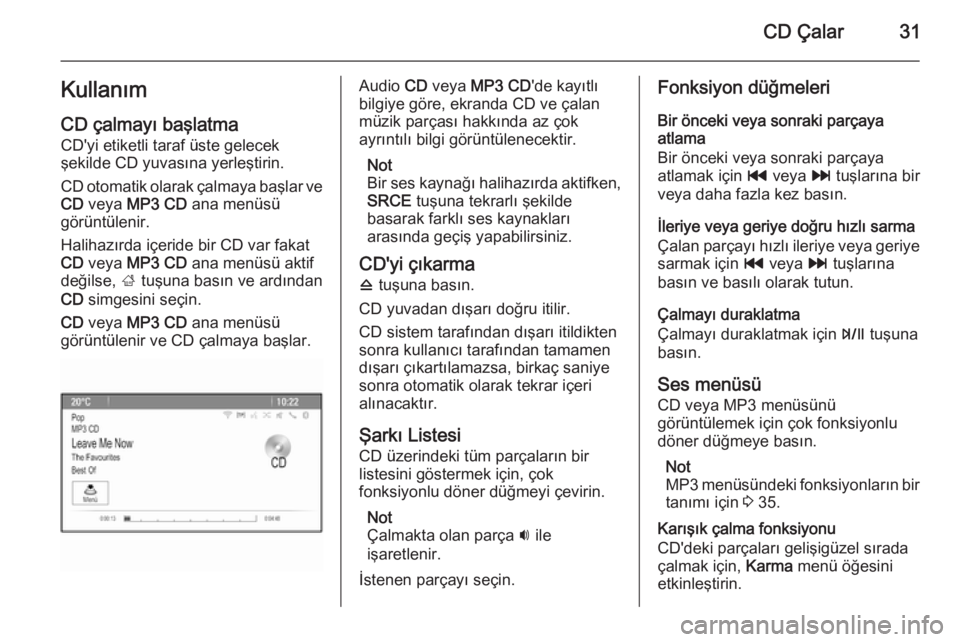
CD Çalar31Kullanım
CD çalmayı başlatma
CD'yi etiketli taraf üste gelecek
şekilde CD yuvasına yerleştirin.
CD otomatik olarak çalmaya başlar ve CD veya MP3 CD ana menüsü
görüntülenir.
Halihazırda içeride bir CD var fakat
CD veya MP3 CD ana menüsü aktif
değilse, ; tuşuna basın ve ardından
CD simgesini seçin.
CD veya MP3 CD ana menüsü
görüntülenir ve CD çalmaya başlar.Audio CD veya MP3 CD 'de kayıtlı
bilgiye göre, ekranda CD ve çalan
müzik parçası hakkında az çok
ayrıntılı bilgi görüntülenecektir.
Not
Bir ses kaynağı halihazırda aktifken,
SRCE tuşuna tekrarlı şekilde
basarak farklı ses kaynakları
arasında geçiş yapabilirsiniz.
CD'yi çıkarma
d tuşuna basın.
CD yuvadan dışarı doğru itilir.
CD sistem tarafından dışarı itildikten
sonra kullanıcı tarafından tamamen
dışarı çıkartılamazsa, birkaç saniye
sonra otomatik olarak tekrar içeri
alınacaktır.
Şarkı Listesi
CD üzerindeki tüm parçaların bir
listesini göstermek için, çok
fonksiyonlu döner düğmeyi çevirin.
Not
Çalmakta olan parça i ile
işaretlenir.
İstenen parçayı seçin.Fonksiyon düğmeleri
Bir önceki veya sonraki parçaya
atlama
Bir önceki veya sonraki parçaya
atlamak için t veya v tuşlarına bir
veya daha fazla kez basın.
İleriye veya geriye doğru hızlı sarma
Çalan parçayı hızlı ileriye veya geriye
sarmak için t veya v tuşlarına
basın ve basılı olarak tutun.
Çalmayı duraklatma
Çalmayı duraklatmak için T tuşuna
basın.
Ses menüsü CD veya MP3 menüsünü
görüntülemek için çok fonksiyonlu
döner düğmeye basın.
Not
MP3 menüsündeki fonksiyonların bir
tanımı için 3 35.
Karışık çalma fonksiyonu CD'deki parçaları gelişigüzel sırada
çalmak için, Karma menü öğesini
etkinleştirin.
Page 32 of 125
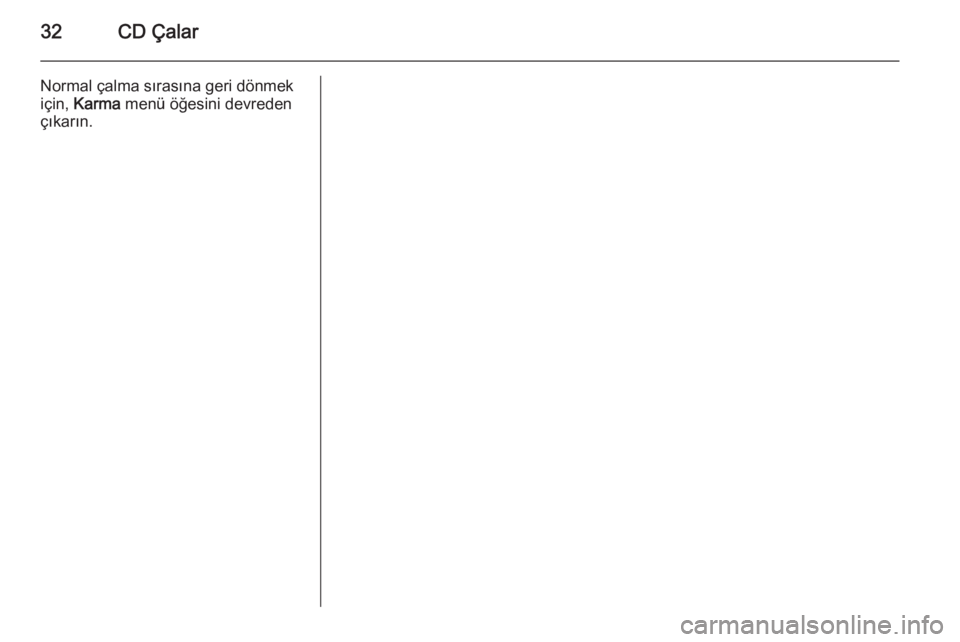
32CD Çalar
Normal çalma sırasına geri dönmek
için, Karma menü öğesini devreden
çıkarın.
Page 33 of 125
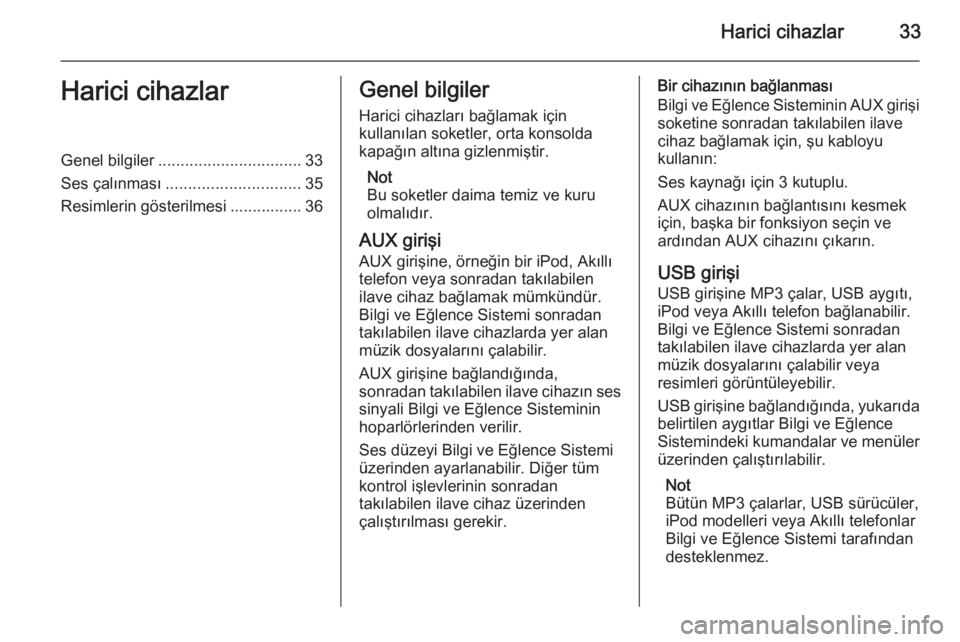
Harici cihazlar33Harici cihazlarGenel bilgiler................................ 33
Ses çalınması .............................. 35
Resimlerin gösterilmesi ................ 36Genel bilgiler
Harici cihazları bağlamak için
kullanılan soketler, orta konsolda
kapağın altına gizlenmiştir.
Not
Bu soketler daima temiz ve kuru
olmalıdır.
AUX girişi
AUX girişine, örneğin bir iPod, Akıllı
telefon veya sonradan takılabilen
ilave cihaz bağlamak mümkündür.
Bilgi ve Eğlence Sistemi sonradan
takılabilen ilave cihazlarda yer alan
müzik dosyalarını çalabilir.
AUX girişine bağlandığında,
sonradan takılabilen ilave cihazın ses sinyali Bilgi ve Eğlence Sisteminin
hoparlörlerinden verilir.
Ses düzeyi Bilgi ve Eğlence Sistemi
üzerinden ayarlanabilir. Diğer tüm
kontrol işlevlerinin sonradan
takılabilen ilave cihaz üzerinden
çalıştırılması gerekir.Bir cihazının bağlanması
Bilgi ve Eğlence Sisteminin AUX girişi
soketine sonradan takılabilen ilave
cihaz bağlamak için, şu kabloyu
kullanın:
Ses kaynağı için 3 kutuplu.
AUX cihazının bağlantısını kesmek
için, başka bir fonksiyon seçin ve
ardından AUX cihazını çıkarın.
USB girişi
USB girişine MP3 çalar, USB aygıtı,
iPod veya Akıllı telefon bağlanabilir.
Bilgi ve Eğlence Sistemi sonradan
takılabilen ilave cihazlarda yer alan
müzik dosyalarını çalabilir veya
resimleri görüntüleyebilir.
USB girişine bağlandığında, yukarıda
belirtilen aygıtlar Bilgi ve Eğlence
Sistemindeki kumandalar ve menüler üzerinden çalıştırılabilir.
Not
Bütün MP3 çalarlar, USB sürücüler,
iPod modelleri veya Akıllı telefonlar
Bilgi ve Eğlence Sistemi tarafından
desteklenmez.
Page 34 of 125
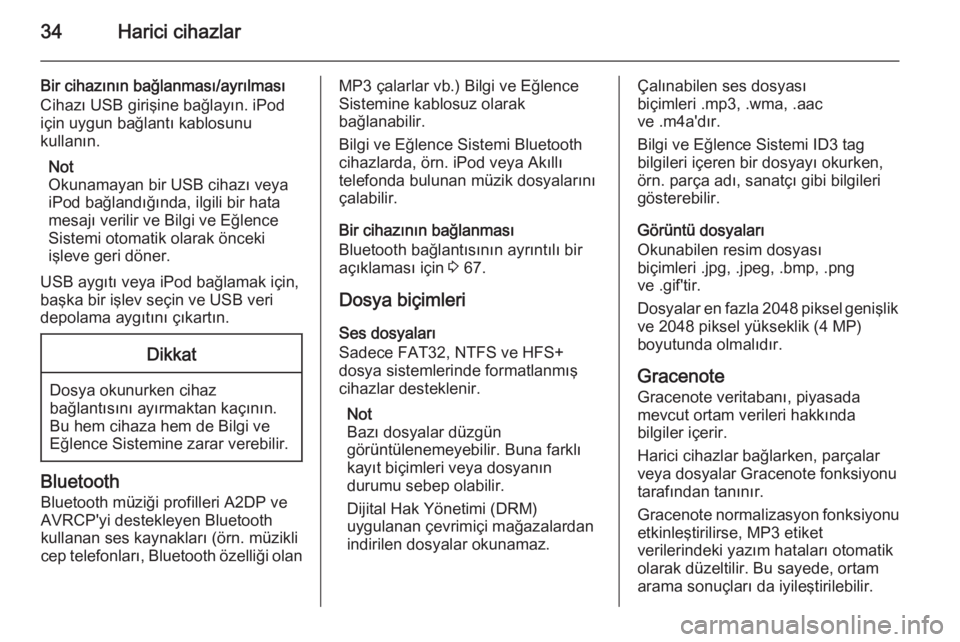
34Harici cihazlar
Bir cihazının bağlanması/ayrılması
Cihazı USB girişine bağlayın. iPod
için uygun bağlantı kablosunu
kullanın.
Not
Okunamayan bir USB cihazı veya
iPod bağlandığında, ilgili bir hata
mesajı verilir ve Bilgi ve Eğlence Sistemi otomatik olarak önceki
işleve geri döner.
USB aygıtı veya iPod bağlamak için,
başka bir işlev seçin ve USB veri
depolama aygıtını çıkartın.Dikkat
Dosya okunurken cihaz
bağlantısını ayırmaktan kaçının.
Bu hem cihaza hem de Bilgi ve
Eğlence Sistemine zarar verebilir.
Bluetooth
Bluetooth müziği profilleri A2DP veAVRCP'yi destekleyen Bluetooth
kullanan ses kaynakları (örn. müzikli
cep telefonları, Bluetooth özelliği olan
MP3 çalarlar vb.) Bilgi ve Eğlence
Sistemine kablosuz olarak
bağlanabilir.
Bilgi ve Eğlence Sistemi Bluetooth cihazlarda, örn. iPod veya Akıllı
telefonda bulunan müzik dosyalarını çalabilir.
Bir cihazının bağlanması
Bluetooth bağlantısının ayrıntılı bir
açıklaması için 3 67.
Dosya biçimleri
Ses dosyaları
Sadece FAT32, NTFS ve HFS+ dosya sistemlerinde formatlanmış
cihazlar desteklenir.
Not
Bazı dosyalar düzgün
görüntülenemeyebilir. Buna farklı
kayıt biçimleri veya dosyanın
durumu sebep olabilir.
Dijital Hak Yönetimi (DRM)
uygulanan çevrimiçi mağazalardan indirilen dosyalar okunamaz.Çalınabilen ses dosyası
biçimleri .mp3, .wma, .aac
ve .m4a'dır.
Bilgi ve Eğlence Sistemi ID3 tag
bilgileri içeren bir dosyayı okurken,
örn. parça adı, sanatçı gibi bilgileri gösterebilir.
Görüntü dosyaları
Okunabilen resim dosyası
biçimleri .jpg, .jpeg, .bmp, .png
ve .gif'tir.
Dosyalar en fazla 2048 piksel genişlik ve 2048 piksel yükseklik (4 MP)
boyutunda olmalıdır.
Gracenote Gracenote veritabanı, piyasada
mevcut ortam verileri hakkında
bilgiler içerir.
Harici cihazlar bağlarken, parçalar
veya dosyalar Gracenote fonksiyonu
tarafından tanınır.
Gracenote normalizasyon fonksiyonu
etkinleştirilirse, MP3 etiket
verilerindeki yazım hataları otomatik
olarak düzeltilir. Bu sayede, ortam
arama sonuçları da iyileştirilebilir.
Page 35 of 125
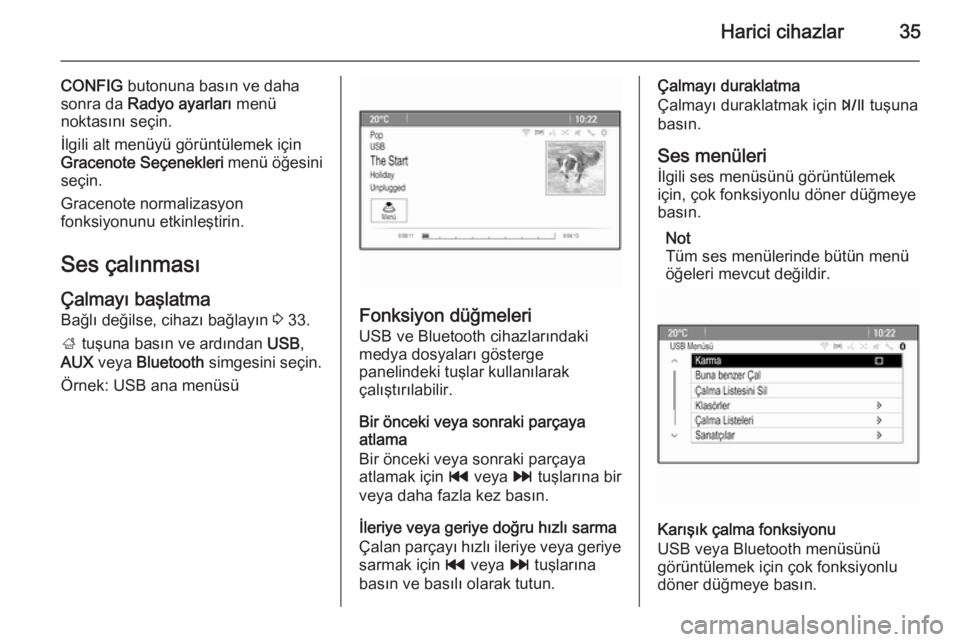
Harici cihazlar35
CONFIG butonuna basın ve daha
sonra da Radyo ayarları menü
noktasını seçin.
İlgili alt menüyü görüntülemek için
Gracenote Seçenekleri menü öğesini
seçin.
Gracenote normalizasyon
fonksiyonunu etkinleştirin.
Ses çalınmasıÇalmayı başlatma
Bağlı değilse, cihazı bağlayın 3 33.
; tuşuna basın ve ardından USB,
AUX veya Bluetooth simgesini seçin.
Örnek: USB ana menüsü
Fonksiyon düğmeleri USB ve Bluetooth cihazlarındaki
medya dosyaları gösterge
panelindeki tuşlar kullanılarak
çalıştırılabilir.
Bir önceki veya sonraki parçaya
atlama
Bir önceki veya sonraki parçaya
atlamak için t veya v tuşlarına bir
veya daha fazla kez basın.
İleriye veya geriye doğru hızlı sarma
Çalan parçayı hızlı ileriye veya geriye
sarmak için t veya v tuşlarına
basın ve basılı olarak tutun.
Çalmayı duraklatma
Çalmayı duraklatmak için T tuşuna
basın.
Ses menüleri
İlgili ses menüsünü görüntülemek
için, çok fonksiyonlu döner düğmeye
basın.
Not
Tüm ses menülerinde bütün menü
öğeleri mevcut değildir.
Karışık çalma fonksiyonu
USB veya Bluetooth menüsünü
görüntülemek için çok fonksiyonlu
döner düğmeye basın.
Page 36 of 125
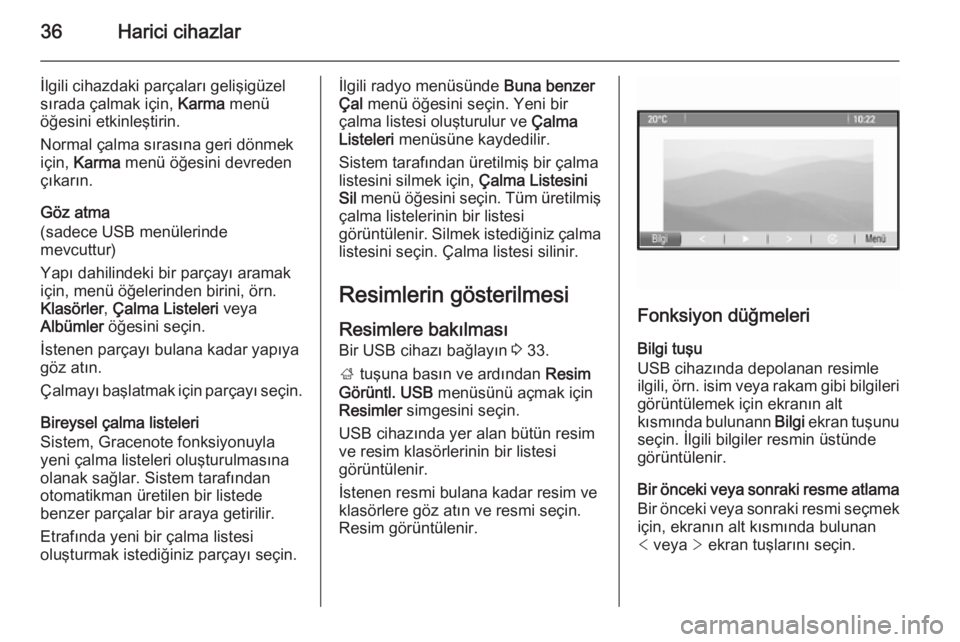
36Harici cihazlar
İlgili cihazdaki parçaları gelişigüzel
sırada çalmak için, Karma menü
öğesini etkinleştirin.
Normal çalma sırasına geri dönmek
için, Karma menü öğesini devreden
çıkarın.
Göz atma
(sadece USB menülerinde
mevcuttur)
Yapı dahilindeki bir parçayı aramak
için, menü öğelerinden birini, örn.
Klasörler , Çalma Listeleri veya
Albümler öğesini seçin.
İstenen parçayı bulana kadar yapıya
göz atın.
Çalmayı başlatmak için parçayı seçin.
Bireysel çalma listeleri
Sistem, Gracenote fonksiyonuyla
yeni çalma listeleri oluşturulmasına
olanak sağlar. Sistem tarafından
otomatikman üretilen bir listede
benzer parçalar bir araya getirilir.
Etrafında yeni bir çalma listesi
oluşturmak istediğiniz parçayı seçin.İlgili radyo menüsünde Buna benzer
Çal menü öğesini seçin. Yeni bir
çalma listesi oluşturulur ve Çalma
Listeleri menüsüne kaydedilir.
Sistem tarafından üretilmiş bir çalma
listesini silmek için, Çalma Listesini
Sil menü öğesini seçin. Tüm üretilmiş
çalma listelerinin bir listesi
görüntülenir. Silmek istediğiniz çalma listesini seçin. Çalma listesi silinir.
Resimlerin gösterilmesi Resimlere bakılması
Bir USB cihazı bağlayın 3 33.
; tuşuna basın ve ardından Resim
Görüntl. USB menüsünü açmak için
Resimler simgesini seçin.
USB cihazında yer alan bütün resim
ve resim klasörlerinin bir listesi
görüntülenir.
İstenen resmi bulana kadar resim ve
klasörlere göz atın ve resmi seçin.
Resim görüntülenir.
Fonksiyon düğmeleri
Bilgi tuşu
USB cihazında depolanan resimle
ilgili, örn. isim veya rakam gibi bilgileri
görüntülemek için ekranın alt
kısmında bulunann Bilgi ekran tuşunu
seçin. İlgili bilgiler resmin üstünde
görüntülenir.
Bir önceki veya sonraki resme atlama Bir önceki veya sonraki resmi seçmek için, ekranın alt kısmında bulunan
< veya > ekran tuşlarını seçin.
Page 37 of 125
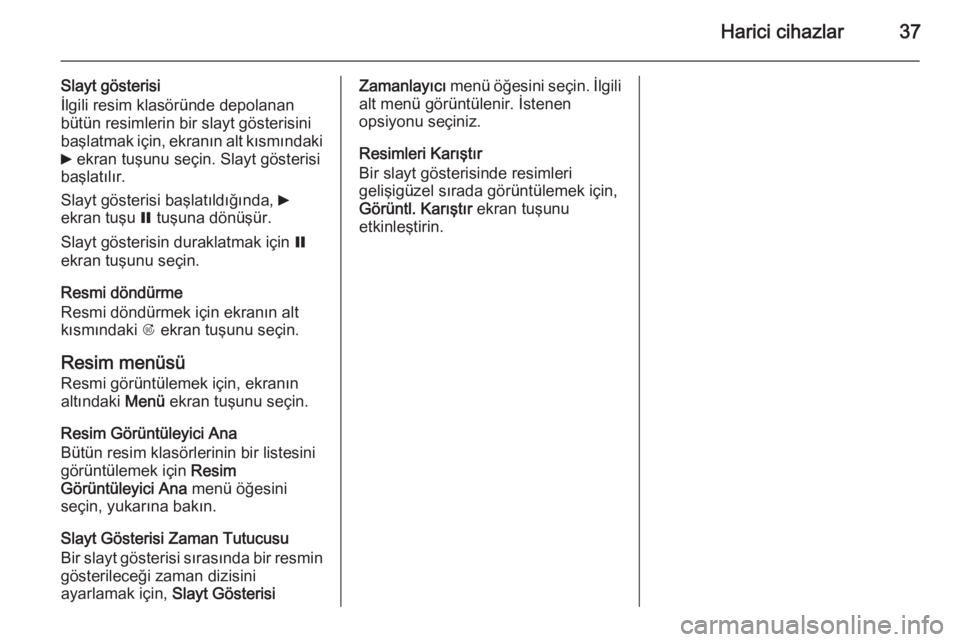
Harici cihazlar37
Slayt gösterisi
İlgili resim klasöründe depolanan
bütün resimlerin bir slayt gösterisini
başlatmak için, ekranın alt kısmındaki
6 ekran tuşunu seçin. Slayt gösterisi
başlatılır.
Slayt gösterisi başlatıldığında, 6
ekran tuşu Q tuşuna dönüşür.
Slayt gösterisin duraklatmak için Q
ekran tuşunu seçin.
Resmi döndürme
Resmi döndürmek için ekranın alt
kısmındaki R ekran tuşunu seçin.
Resim menüsü
Resmi görüntülemek için, ekranın altındaki Menü ekran tuşunu seçin.
Resim Görüntüleyici Ana
Bütün resim klasörlerinin bir listesini
görüntülemek için Resim
Görüntüleyici Ana menü öğesini
seçin, yukarına bakın.
Slayt Gösterisi Zaman Tutucusu
Bir slayt gösterisi sırasında bir resmin gösterileceği zaman dizisini
ayarlamak için, Slayt GösterisiZamanlayıcı menü öğesini seçin. İlgili
alt menü görüntülenir. İstenen
opsiyonu seçiniz.
Resimleri Karıştır
Bir slayt gösterisinde resimleri
gelişigüzel sırada görüntülemek için,
Görüntl. Karıştır ekran tuşunu
etkinleştirin.
Page 38 of 125
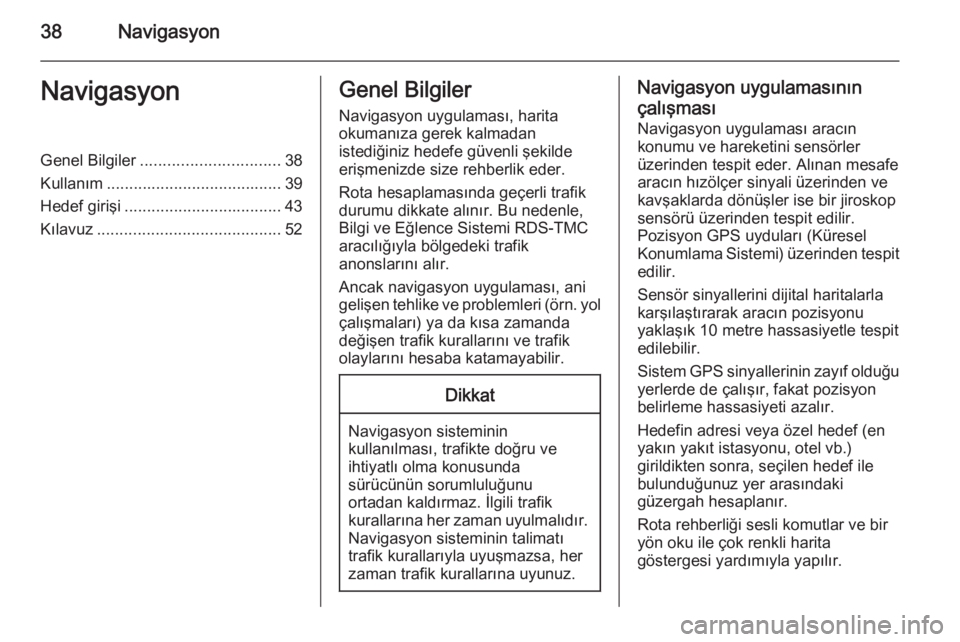
38NavigasyonNavigasyonGenel Bilgiler............................... 38
Kullanım ....................................... 39
Hedef girişi ................................... 43
Kılavuz ......................................... 52Genel Bilgiler
Navigasyon uygulaması, harita
okumanıza gerek kalmadan
istediğiniz hedefe güvenli şekilde
erişmenizde size rehberlik eder.
Rota hesaplamasında geçerli trafik
durumu dikkate alınır. Bu nedenle,
Bilgi ve Eğlence Sistemi RDS-TMC aracılığıyla bölgedeki trafik
anonslarını alır.
Ancak navigasyon uygulaması, ani
gelişen tehlike ve problemleri ( örn. yol
çalışmaları) ya da kısa zamanda değişen trafik kurallarını ve trafik
olaylarını hesaba katamayabilir.Dikkat
Navigasyon sisteminin
kullanılması, trafikte doğru ve
ihtiyatlı olma konusunda
sürücünün sorumluluğunu
ortadan kaldırmaz. İlgili trafik
kurallarına her zaman uyulmalıdır.
Navigasyon sisteminin talimatı
trafik kurallarıyla uyuşmazsa, her
zaman trafik kurallarına uyunuz.
Navigasyon uygulamasının
çalışması
Navigasyon uygulaması aracın
konumu ve hareketini sensörler
üzerinden tespit eder. Alınan mesafe
aracın hızölçer sinyali üzerinden ve
kavşaklarda dönüşler ise bir jiroskop sensörü üzerinden tespit edilir.
Pozisyon GPS uyduları (Küresel
Konumlama Sistemi) üzerinden tespit
edilir.
Sensör sinyallerini dijital haritalarla
karşılaştırarak aracın pozisyonu
yaklaşık 10 metre hassasiyetle tespit
edilebilir.
Sistem GPS sinyallerinin zayıf olduğu
yerlerde de çalışır, fakat pozisyon
belirleme hassasiyeti azalır.
Hedefin adresi veya özel hedef (en
yakın yakıt istasyonu, otel vb.)
girildikten sonra, seçilen hedef ile
bulunduğunuz yer arasındaki
güzergah hesaplanır.
Rota rehberliği sesli komutlar ve bir
yön oku ile çok renkli harita
göstergesi yardımıyla yapılır.
Page 39 of 125
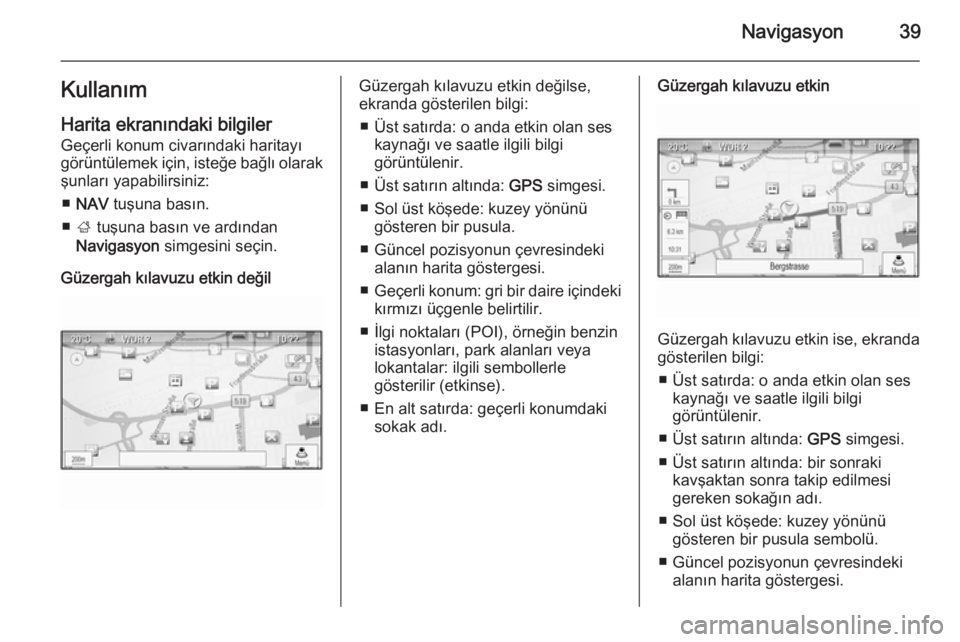
Navigasyon39Kullanım
Harita ekranındaki bilgiler Geçerli konum civarındaki haritayı
görüntülemek için, isteğe bağlı olarak
şunları yapabilirsiniz:
■ NAV tuşuna basın.
■ ; tuşuna basın ve ardından
Navigasyon simgesini seçin.
Güzergah kılavuzu etkin değilGüzergah kılavuzu etkin değilse,
ekranda gösterilen bilgi:
■ Üst satırda: o anda etkin olan ses kaynağı ve saatle ilgili bilgi
görüntülenir.
■ Üst satırın altında: GPS simgesi.
■ Sol üst köşede: kuzey yönünü gösteren bir pusula.
■ Güncel pozisyonun çevresindeki alanın harita göstergesi.
■ Geçerli konum: gri bir daire içindeki
kırmızı üçgenle belirtilir.
■ İlgi noktaları (POI), örneğin benzin istasyonları, park alanları veya
lokantalar: ilgili sembollerle
gösterilir (etkinse).
■ En alt satırda: geçerli konumdaki sokak adı.Güzergah kılavuzu etkin
Güzergah kılavuzu etkin ise, ekrandagösterilen bilgi:
■ Üst satırda: o anda etkin olan ses kaynağı ve saatle ilgili bilgi
görüntülenir.
■ Üst satırın altında: GPS simgesi.
■ Üst satırın altında: bir sonraki kavşaktan sonra takip edilmesigereken sokağın adı.
■ Sol üst köşede: kuzey yönünü gösteren bir pusula sembolü.
■ Güncel pozisyonun çevresindeki alanın harita göstergesi.
Page 40 of 125
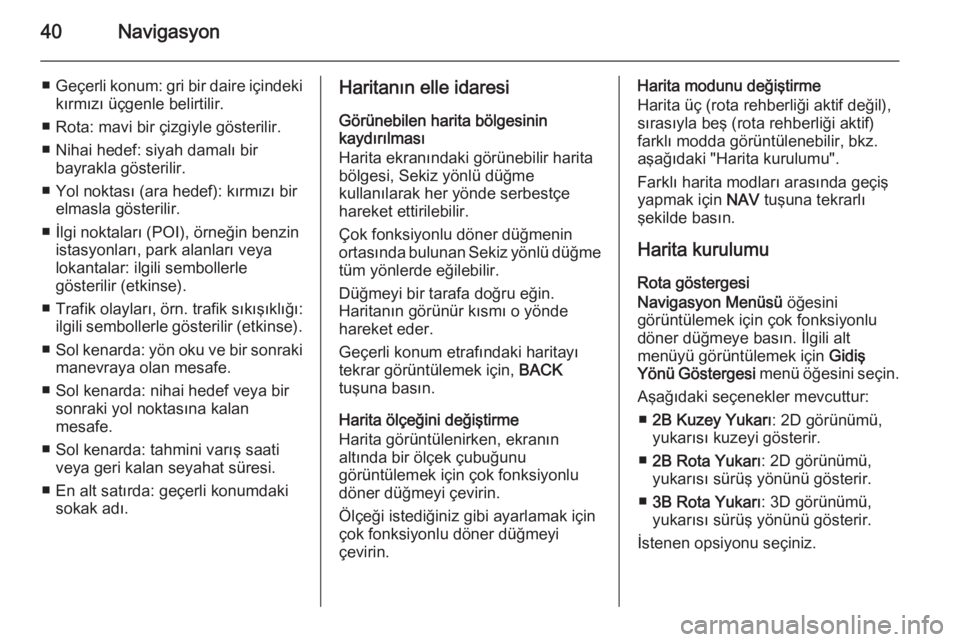
40Navigasyon
■Geçerli konum: gri bir daire içindeki
kırmızı üçgenle belirtilir.
■ Rota: mavi bir çizgiyle gösterilir.
■ Nihai hedef: siyah damalı bir bayrakla gösterilir.
■ Yol noktası (ara hedef): kırmızı bir elmasla gösterilir.
■ İlgi noktaları (POI), örneğin benzin istasyonları, park alanları veya
lokantalar: ilgili sembollerle
gösterilir (etkinse).
■ Trafik olayları, örn. trafik sıkışıklığı: ilgili sembollerle gösterilir (etkinse).
■ Sol kenarda: yön oku ve bir sonraki
manevraya olan mesafe.
■ Sol kenarda: nihai hedef veya bir sonraki yol noktasına kalan
mesafe.
■ Sol kenarda: tahmini varış saati veya geri kalan seyahat süresi.
■ En alt satırda: geçerli konumdaki sokak adı.Haritanın elle idaresi
Görünebilen harita bölgesinin
kaydırılması
Harita ekranındaki görünebilir harita
bölgesi, Sekiz yönlü düğme
kullanılarak her yönde serbestçe
hareket ettirilebilir.
Çok fonksiyonlu döner düğmenin
ortasında bulunan Sekiz yönlü düğme
tüm yönlerde eğilebilir.
Düğmeyi bir tarafa doğru eğin.
Haritanın görünür kısmı o yönde
hareket eder.
Geçerli konum etrafındaki haritayı
tekrar görüntülemek için, BACK
tuşuna basın.
Harita ölçeğini değiştirme
Harita görüntülenirken, ekranın
altında bir ölçek çubuğunu
görüntülemek için çok fonksiyonlu
döner düğmeyi çevirin.
Ölçeği istediğiniz gibi ayarlamak için
çok fonksiyonlu döner düğmeyi
çevirin.Harita modunu değiştirme
Harita üç (rota rehberliği aktif değil),
sırasıyla beş (rota rehberliği aktif)
farklı modda görüntülenebilir, bkz.
aşağıdaki "Harita kurulumu".
Farklı harita modları arasında geçiş
yapmak için NAV tuşuna tekrarlı
şekilde basın.
Harita kurulumu
Rota göstergesi
Navigasyon Menüsü öğesini
görüntülemek için çok fonksiyonlu döner düğmeye basın. İlgili alt
menüyü görüntülemek için Gidiş
Yönü Göstergesi menü öğesini seçin.
Aşağıdaki seçenekler mevcuttur: ■ 2B Kuzey Yukarı : 2D görünümü,
yukarısı kuzeyi gösterir.
■ 2B Rota Yukarı : 2D görünümü,
yukarısı sürüş yönünü gösterir.
■ 3B Rota Yukarı : 3D görünümü,
yukarısı sürüş yönünü gösterir.
İstenen opsiyonu seçiniz.